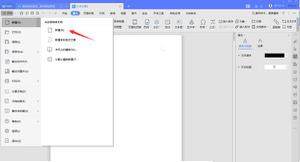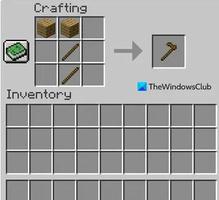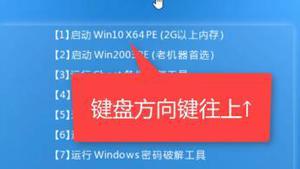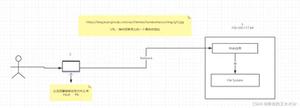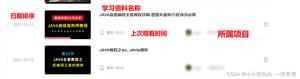如何修复“Adcjavas.Inc文件损坏”错误
某些 Windows 用户在运行 SFC 扫描后发现了某种类型的损坏,发现adcjavas.inc文件存在问题但无法修复。该问题已确认在Windows 7、Windows 8.1和Windows 10上出现。
adcjavas.inc 是什么?
Windows 使用此文件来“记住”用于使用内置 Microsoft JScript 的客户端脚本的 ADO 约束。在大多数情况下,您可以在以下 2 个位置之一找到此文件:
C:\Program Files\Common Files\System\ado\C:\Program Files\Common Files\System\msdac\
彻底调查此特定问题后,发现此问题与影响操作系统检索 ADO 约束的能力的某种系统文件损坏有关。
现在您知道是什么导致了这个问题,这里有几个受影响的用户已成功用于摆脱这个问题的修复:
方法 1:运行 DISM 扫描
遇到此问题的绝大多数用户已确认他们能够通过使用部署映像服务和管理 (DISM)工具来替换SFC(系统文件检查器)实用程序已损坏的adcjavas.inc文件来解决此问题无法修复。
注意:请记住,DISM 使用 Windows 更新的子组件将损坏的实例替换为健康的等效实例。因此,您需要确保在运行 DISM 扫描之前具有可靠的 Internet 连接。
几位受影响的用户已确认,在运行 DISM 扫描后,他们设法修复了与adcjavas.inc文件相关的每个损坏实例,并使用/Cleanupimage 和/Restorehealth 命令修复了每个损坏的实例。
这是一个快速的分步指南,将引导您完成此过程:
- 按Windows 键 + R打开“运行”对话框。接下来,在文本框中键入“cmd” ,然后按Ctrl + Shift + Enter打开提升的命令提示符。当 UAC(用户帐户控制)提示您时。
- 在提升的命令提示符中,按顺序键入以下命令,并在成功处理每个命令后按Enter以启动 DISM 扫描并修复初始扫描识别的每个损坏实例:
DISM.exe /Online /Cleanup-image /Scanhealth
DISM.exe /Online /Cleanup-image /Cleanupimage
DISM.exe /Online /Cleanup-image /Restorehealth
- DISM 扫描完成且修复过程完成后,重新启动计算机,并在下次启动完成后通过启动 SFC 扫描查看问题现在是否已解决。
如果 SFC 扫描仍然显示adcjavas.inc文件存在问题,请向下移动到下面的下一个方法。
方法 2:重置每个 Windows 组件
如果 DISM 工具无法修复该问题,修复此类系统文件损坏的唯一机会是通过全新安装或修复安装有效地重置每个 Windows 组件。
如果您想要快速方法,请进行全新安装。但请记住,除非您提前备份数据,否则此操作最终会擦除您的操作系统驱动器。要执行此操作,您不需要插入兼容的安装媒体。
另一方面,如果您想保留当前存储在操作系统驱动器上的个人数据,修复安装是您的最佳选择。但是,请记住,此过程执行起来有点乏味,您需要兼容的安装介质才能完成。
以上是 如何修复“Adcjavas.Inc文件损坏”错误 的全部内容, 来源链接: utcz.com/dzbk/939933.html